win10系统接好网线后以太网显示电缆被拔出怎么办
最近有用户升级到win10专业版系统之后,发现接好网线后,打开以太网却显示电缆被拔出,这是怎么回事呢,可能是网线没有插好或者网卡被禁用了,现在为大家带来win10系统接好网线后以太网显示电缆被拔出的具体解决步骤。
第一种意思:
先停用本机的无线上网功能连接网线到本机,同时去看路由器上的,对应本机联线的端口的灯是否亮,如不亮,说明可能是线有问题。
第二种意思:
可能是本地连接有问题,我们可以选择网络共享中心重新启动本地连接。
第三种意思:
可能是适配器出了问题,具体如下。
第一步:打开网络中心,选择以太网,点击更改适配器选项。
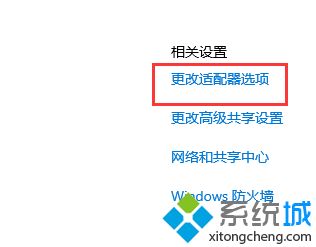
第二步:右击以太网,点击属性。
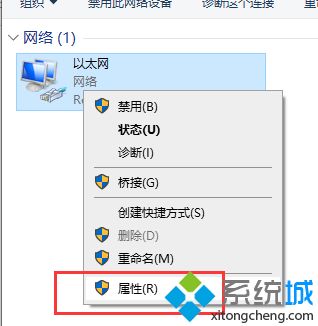
第三步:找到协议版本4,点击配置。
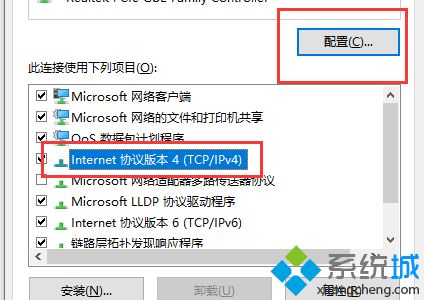
第四步:选择高级模式;
第五步:把连接速度和双工模式改为全双工模式即可,
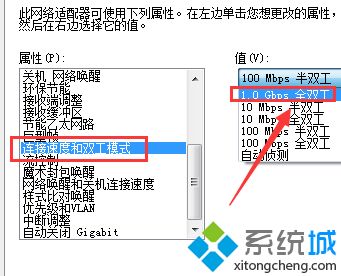
经过上面的方法就可以解决win10系统接好网线后以太网显示电缆被拔出这个问题了,大家可以采取上面的方法来解决。
相关教程:ssd 热插拔电脑为什么拔掉网线才能迅速开机以太网电缆是什么我告诉你msdn版权声明:以上内容作者已申请原创保护,未经允许不得转载,侵权必究!授权事宜、对本内容有异议或投诉,敬请联系网站管理员,我们将尽快回复您,谢谢合作!










